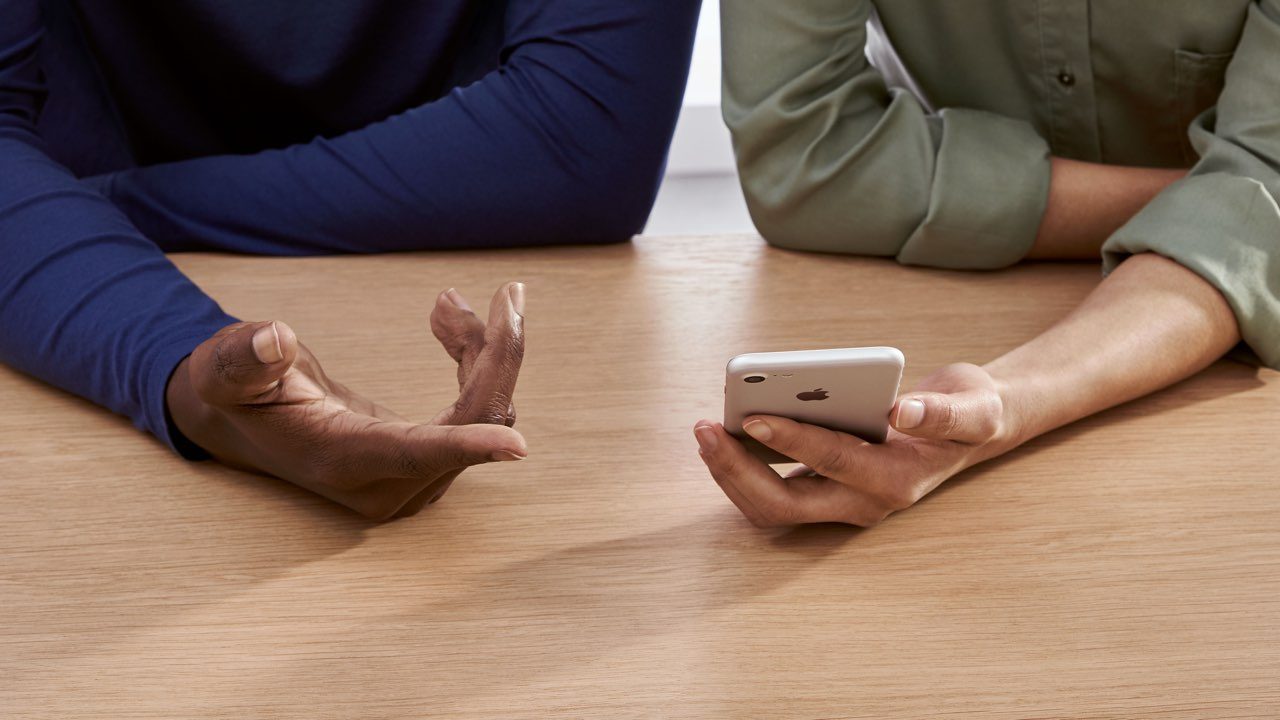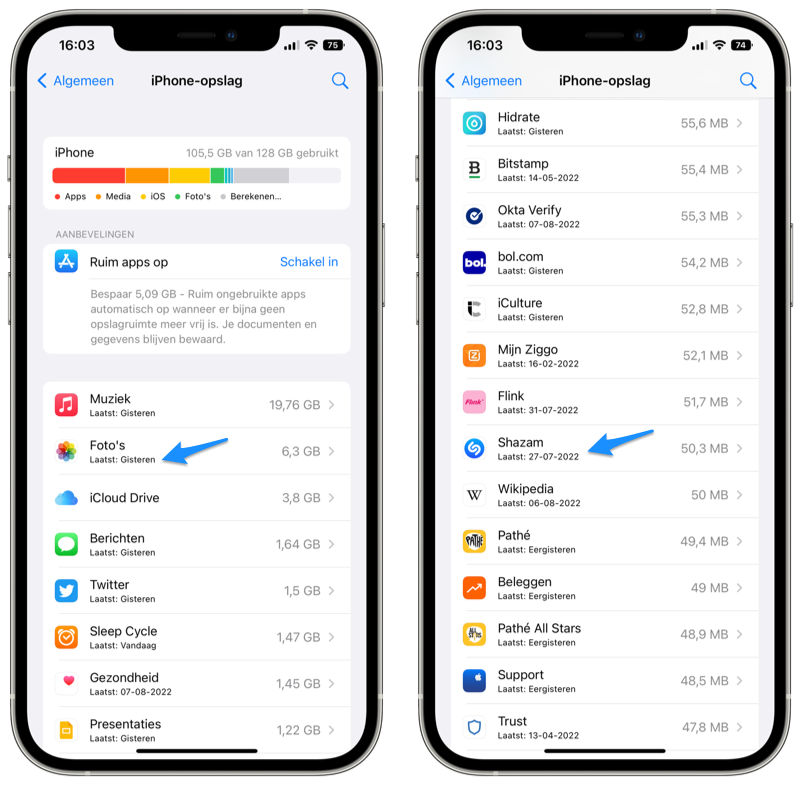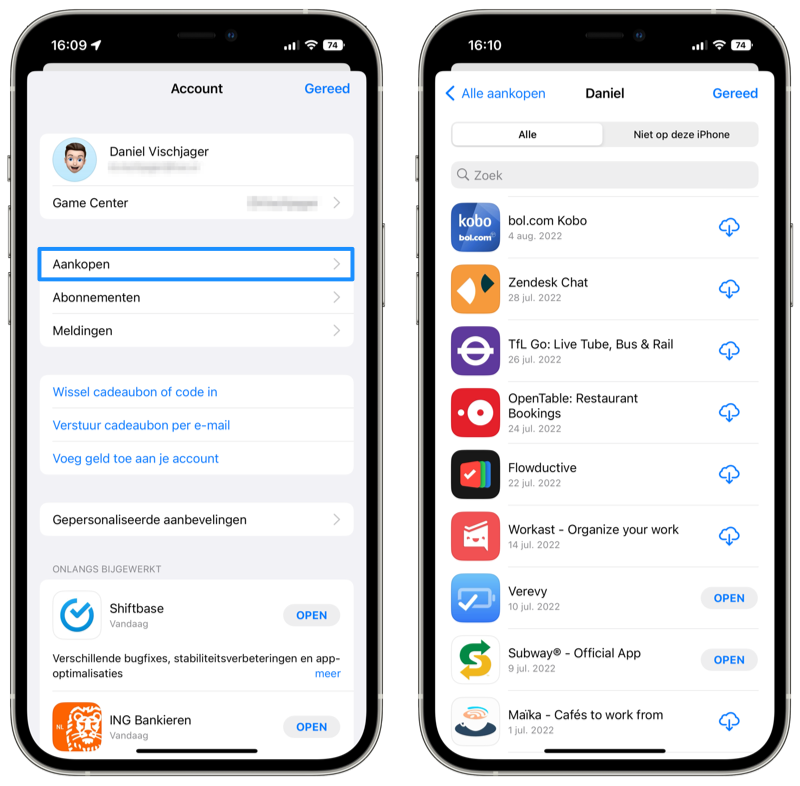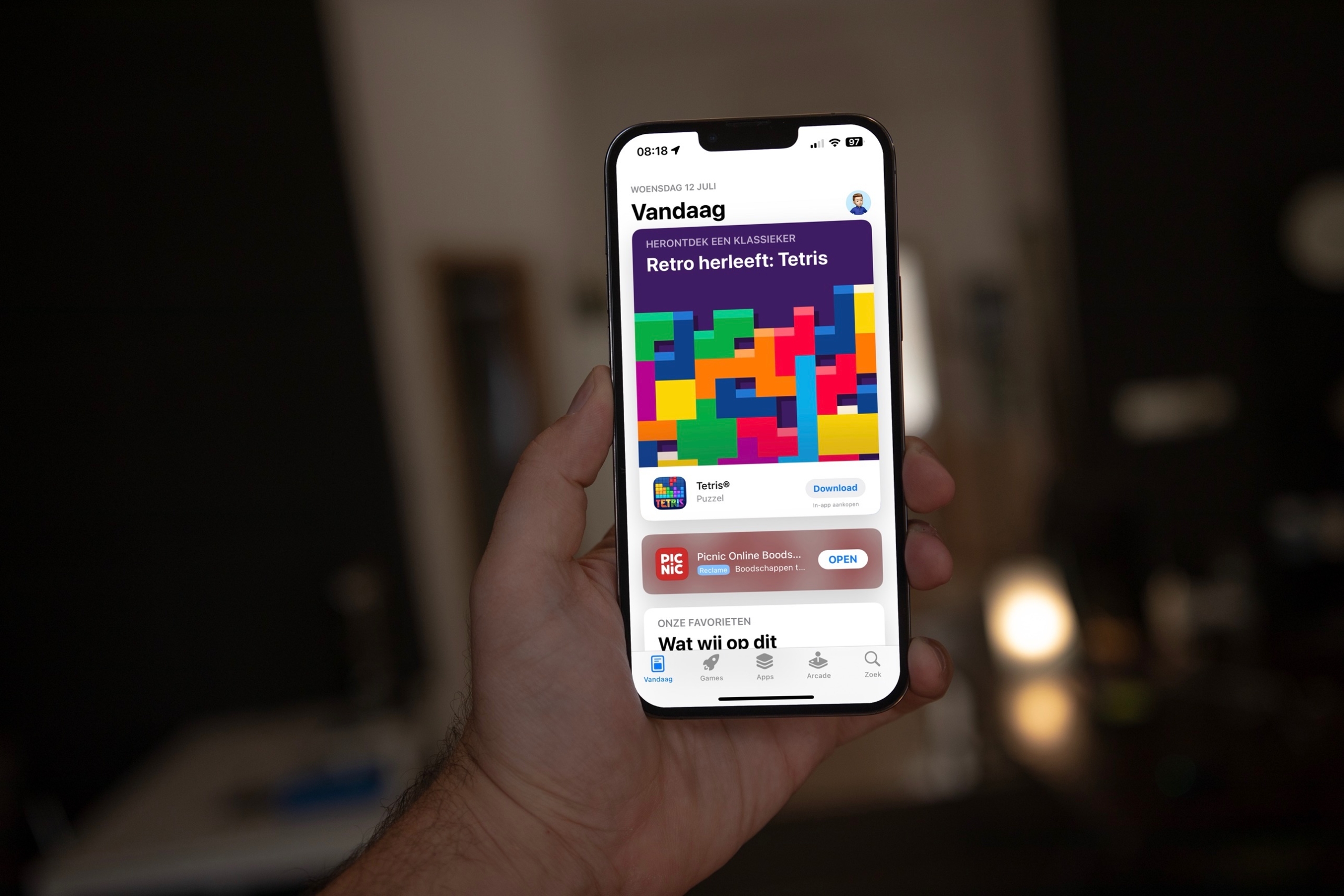Apps die je zelden gebruikt vinden
Waarschijnlijk gebruik je lang niet alle apps die op je telefoon staan. In deze tip leggen we je uit hoe erachter komt op welke datum je een bepaalde app voor het laatst hebt gebruikt. Zo zie je meteen welke apps je zelden gebruikt en of het zin heeft om de app te verwijderen zodat je weer iPhone-opslagruimte kunt vrijmaken. En we vertellen hoe je een verwijderde app opnieuw kunt installeren.
Bekijken wanneer je een app voor het laatst gebruikt hebt
In de instellingen van je iPhone of iPad kun je op een eenvoudige manier bekijken wanneer je een app voor het laatst hebt gebruikt en in ditzelfde overzicht kun je de apps die je nauwelijks gebruikt ook direct verwijderen. Volg onderstaande stappen:
- Open de Instellingen-app.
- Ga naar Algemeen > iPhone-opslag.
- Het kan even duren voordat de lijst met alle geïnstalleerde apps verschijnt. Hierbij zie je wanneer je de apps die je voor het laatst hebt gebruikt.
Zelden gebruikte apps verwijderen
Heb je ontdekt dat je een bepaalde app niet of nauwelijks gebruikt, dan kun je deze app meteen verwijderen vanuit het overzicht. Tik op de app om een overzicht te bekijken van de app. Onderaan dit overzicht staat Verwijder app. Als je je keuze hebt bevestigd, wordt de app van je toestel gewist. Het kan even duren tot de ingenomen opslag volledig is vrijgemaakt. Meer info over het verwijderen van apps lees je in de onderstaande tip.
Verwijderde app opnieuw installeren
Heb je achteraf spijt dat je een app hebt verwijderd of wil je de app toch weer gaan gebruiken omdat je hem misschien toch niet zo zelden gebruikt, dan kun je die heel eenvoudig weer opnieuw installeren. Volg hiervoor deze stappen:
- Open de App Store en tik op je profielafbeelding rechtsboven.
- Ga vervolgens naar Aankopen. Als je Delen met gezin aan hebt staan, zul je nog een keer op Mijn aankopen moeten tikken om bij je eigen aankopen te komen.
- Bekijk je eerder aangeschafte apps op het tabblad Niet op deze iPhone.
- Door op het wolkje met het pijltje te tikken, wordt de app opnieuw gedownload.
Meer over het bekijken van je aankoophistorie van de App Store lees je in onderstaande tip. Bovendien kun je hier ook aankopen van gezinsleden bekijken.
Taalfout gezien of andere suggestie hoe we dit artikel kunnen verbeteren? Laat het ons weten!
App Store
Lees alles over de Apple App Store, de online winkel waar je apps voor iPhone, iPad, Apple Watch, Apple TV en Mac downloadt. Naast de normale softwarewinkel is er ook een Mac App Store en een speciale App Store voor de Apple Watch. Sinds maart 2024 kun je op de iPhone ook apps buiten de officiële App Store downloaden, via onder andere alternatieve appwinkels. Dit wordt ook wel sideloading genoemd.

- Alles over de App Store
- Alles over App Store-abonnementen
- Vastgelopen downloads oplossen
- Eerdere aankopen in de iOS App Store bekijken
- Verbinding met App Store mislukt
- App Store op de Apple Watch
- Mac App Store
- Eerdere aankopen in de Mac App Store bekijken
- Mac-software installeren buiten de App Store om
- App Store-scam herkennen
- Sideloading: buiten de App Store om downloaden